在WPS文字中调整图片对比度的步骤如下: 1. 首先,选中你想要编辑的图片。 2. 点击菜单栏上的“插入”选项,然后选择“图片”或右键点击图片并选择“格式”。 3. 在弹出的图片工具或格式设置面板中,找到并点击效果或者颜色和亮度选项。 4. 在子菜单里,你会看到一个名为“对比度”的滑动条或者输入框。 5. 用鼠标拖动滑块来增加或降低对比度,或者直接输入数值(范围通常为-100到100)以精确调整。 6. 调整完毕后,预览确认效果满意即可。 记得保存你的工作。
1、 在wps工具栏上点击【插入】选项
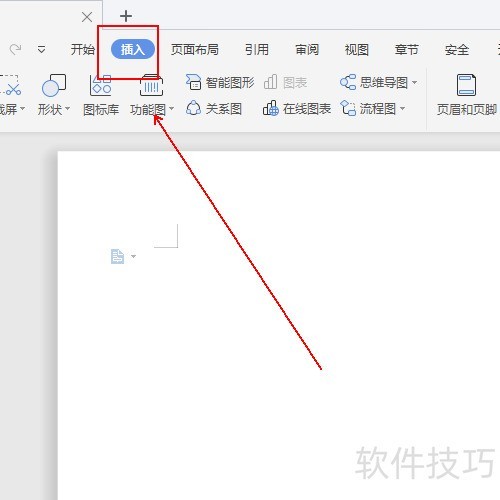
2、 在插入工具列表中单击【图片】选项。
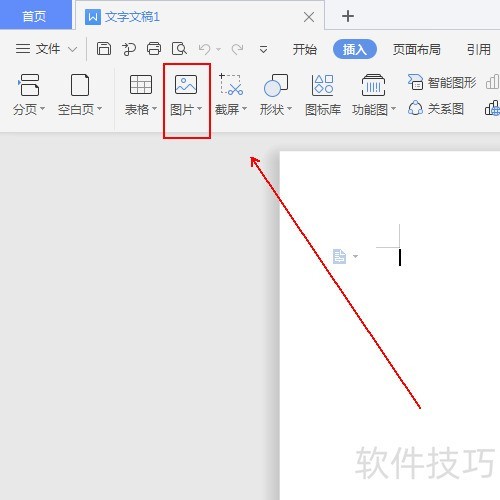
3、 在弹出的菜单列表中单击【本地图片】选项
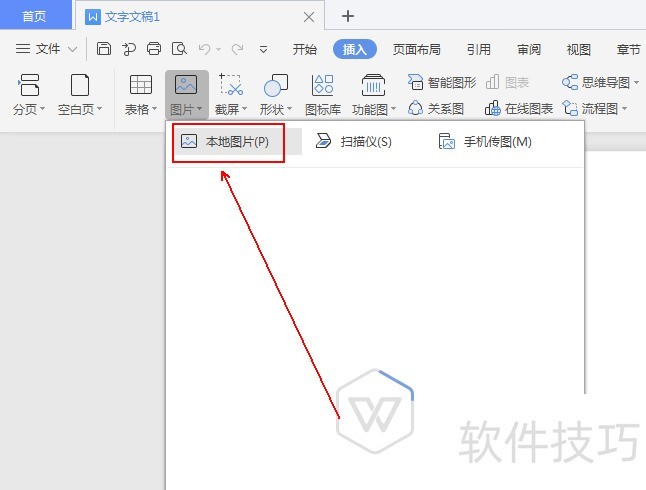
4、 插入我们需要处理的图片并通过其四周的小色块调整图片的大小。
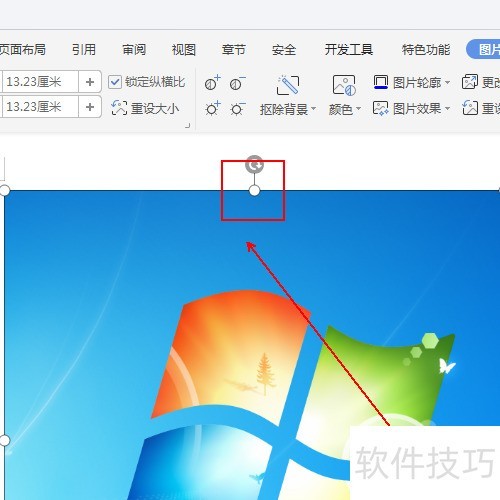
5、 点击工具栏上的【图片工具】选项。
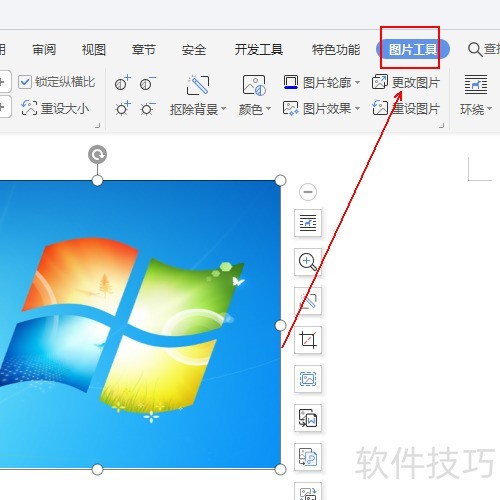
6、 在图片工具的工具列表中找到增加对比度和减少对比度工具并使用
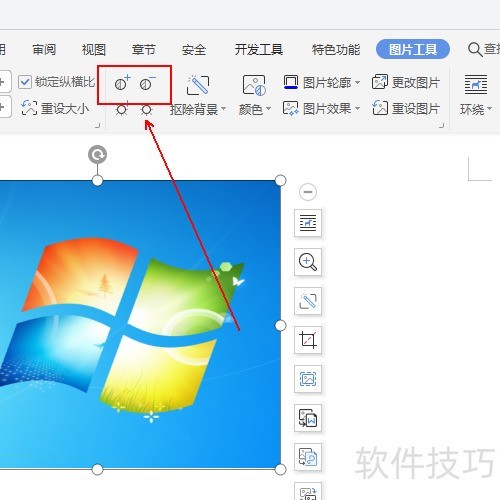
文章标题:如何在wps文字中调节图片的对比度
文章链接://www.hpwebtech.com/jiqiao/210423.html
为给用户提供更多有价值信息,ZOL下载站整理发布,如果有侵权请联系删除,转载请保留出处。
- 上一问:WPS文字制作花的图片
- 下一问:office2013电话激活具体步骤
相关软件推荐
其他类似技巧
- 2024-08-26 10:48:01如何在wps文字中调节图片的对比度
- 2024-08-26 10:46:02WPS文字制作花的图片
- 2024-08-26 10:44:02WPS Word怎么快速修改字体效果
- 2024-08-26 10:43:02怎么开启手机WPS Office软件应用锁保护
- 2024-08-26 10:42:02WPS如何使用图片转文本
- 2024-08-26 10:41:02怎么在wps中查找文字
- 2024-08-26 10:38:02WPS如何绘制折线图
- 2024-08-26 10:37:02wps文字如何将内容分成两栏
- 2024-08-26 10:36:01wps表格中怎么插入一个“直角三角形”
- 2024-08-26 10:35:02wps/word稿纸设置在哪
金山WPS Office软件简介
WPS大大增强用户易用性,供用户根据特定的需求选择使用,并给第三方的插件开发提供便利。ZOL提供wps官方下载免费完整版。软件特性:办公, 由此开始新增首页, 方便您找到常用的办公软件和服务。需要到”WPS云文档”找文件? 不用打开资源管理器, 直接在 WPS 首页里打开就行。当然也少不了最近使用的各类文档和各种工作状... 详细介绍»









